크롬 북의 RAM 성능을 최대화하는 방법

Mac이나 PC와 마찬가지로 크롬 북의 RAM을 최대한 활용하고 싶습니다. 다음은 가장 많은 메모리를 사용하는 것을 발견하고 해제하는 방법에 대한 팁입니다.
크롬 북을보다 저렴하게 만들기 위해제한된 양의 RAM이 제공됩니다. 그냥 브라우저일까요? 당신은 Call of Duty를 재생하지 않습니다. 그렇다면 왜 16GB의 RAM이 필요할까요? 실제로 일부 사이트에서 실제로 사용하는 메모리 양이 얼마인지 놀랄 것입니다. 예를 들어 Facebook과 Gmail은 자체적으로 메모리 호그입니다. 그리고 항상 생산성을 유지하고 다른 사이트를 열어 고정하면 필요한 RAM의 양이 빠르게 늘어납니다.
다음은 크롬 북의 RAM 용량을 찾고 사용량을 확인하며보다 빠른 반응을위한 여유 공간을 확보하는 방법입니다.
크롬 북의 RAM 용량 확인
당신은 아마 이미 RAM의 양을 알고크롬 북 구매시 그러나 기억이 나지 않으면 Cog System Info Viewer라는 간단한 무료 확장 프로그램을 사용하여 쉽게 찾을 수 있습니다. 확장 프로그램을 설치하고 실행하면 크롬 북에 설치된 RAM 크기가 표시됩니다. 또한 CPU, Chrome 버전 및 내부 저장소와 같은 다른 시스템 데이터도 포함합니다.
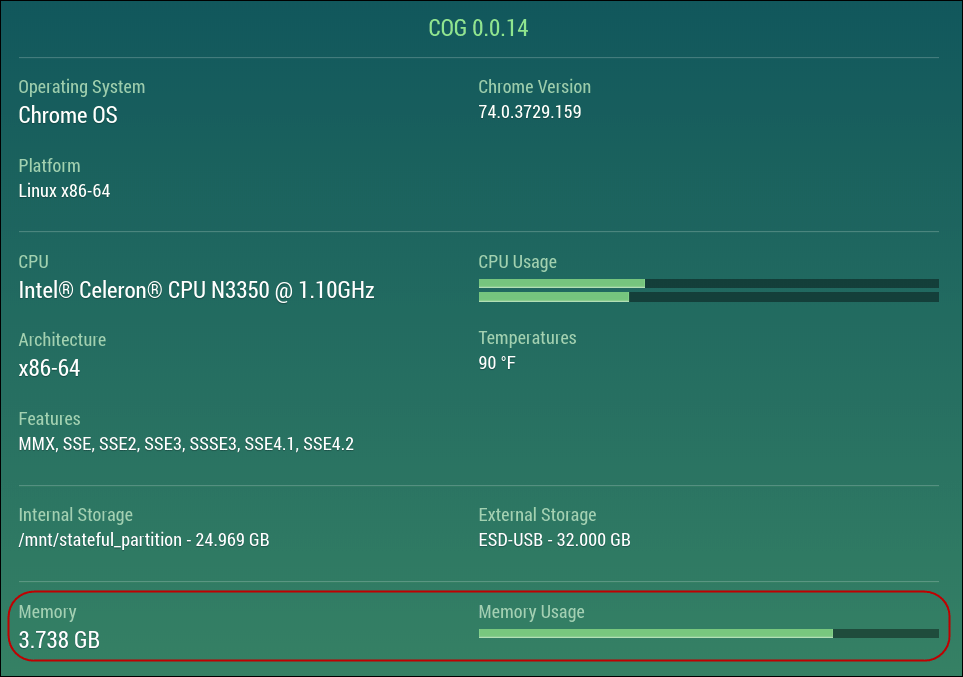
크롬 북의 다른 하드웨어 사양을 찾으려면 Chromebook 하드웨어 및 시스템 사양을 찾는 방법 도움말을 참조하세요.
RAM 사용량 확인
Windows와 마찬가지로 Chrome OS에는 작업 관리자가 있습니다. 액세스하려면 메뉴 버튼 (3 개의 점)을 클릭하고 추가 도구> 작업 관리자.
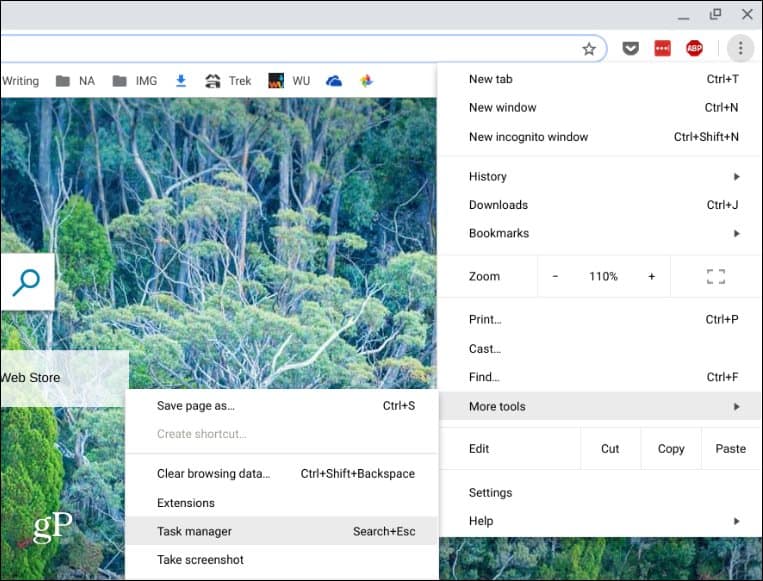
그러면 작업 관리자 유틸리티가 나타납니다.크롬 북. 여기에서 다른 세부 사항 중에서“메모리 공간”열 아래에서 장치의 RAM을 사용하는 앱 및 기타 프로세스를 확인할 수 있습니다. 무언가가 엄청나게 많은 RAM을 차지하고 있다면, 그것을 클릭하고 "프로세스 종료"버튼을 클릭하여 죽일 수 있습니다.
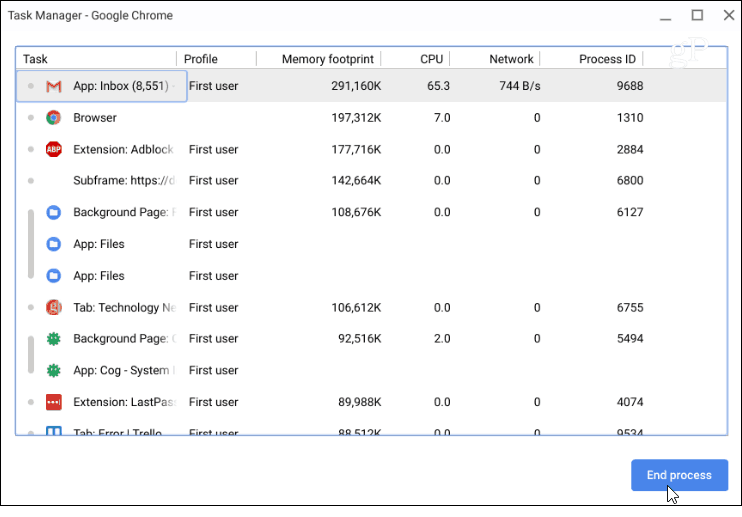
크롬 북에서 더 적은 RAM 사용
다시 말하지만 크롬 북은 다른 컴퓨터와 같습니다또는 전화. 더 많은 물건을 열고 실행할수록 더 많은 메모리를 먹을 것입니다. 따라서 경험이 느린 것 같으면 불필요한 탭을 닫으십시오. 예를 들어 YouTube를 실행하고 음악을 재생하고 30 개의 다른 열린 탭이있는 경우 속도가 느려집니다. 필요없는 것을 닫으십시오.
또한 메모리를 소비하는 미디어 및 게임 사이트 만이 아니라는 점을 지적 할 가치가 있습니다. 특히 Gmail은 엄청난 양의 RAM을 사용합니다. 따라서 적은 메모리를 사용하려면 필요할 때만 열어야합니다.
또한 더 이상 사용하지 않는 확장명을 중지하십시오. 휴대 전화에 앱을 설치하는 것처럼 너무 많은 경향이 있습니다. 우리는 한두 번 사용하지만 잊어 버립니다. 설치된 확장을 보려면 유형: chrome : // extensions 주소 표시 줄에 입력하고 Enter를 누르십시오. 또는 옵션 메뉴를 통해 갈 수 있습니다 추가 도구> 확장.
이제 필요없는 것을 끄고 실험 해보십시오. 작업 관리자를 통해 사용 된 메모리 사용량이 줄어드는 지 확인하십시오 (검색 + Esc). 도움이되고 확장 프로그램이 필요하지 않은 경우 확장 프로그램을 제거하면됩니다.
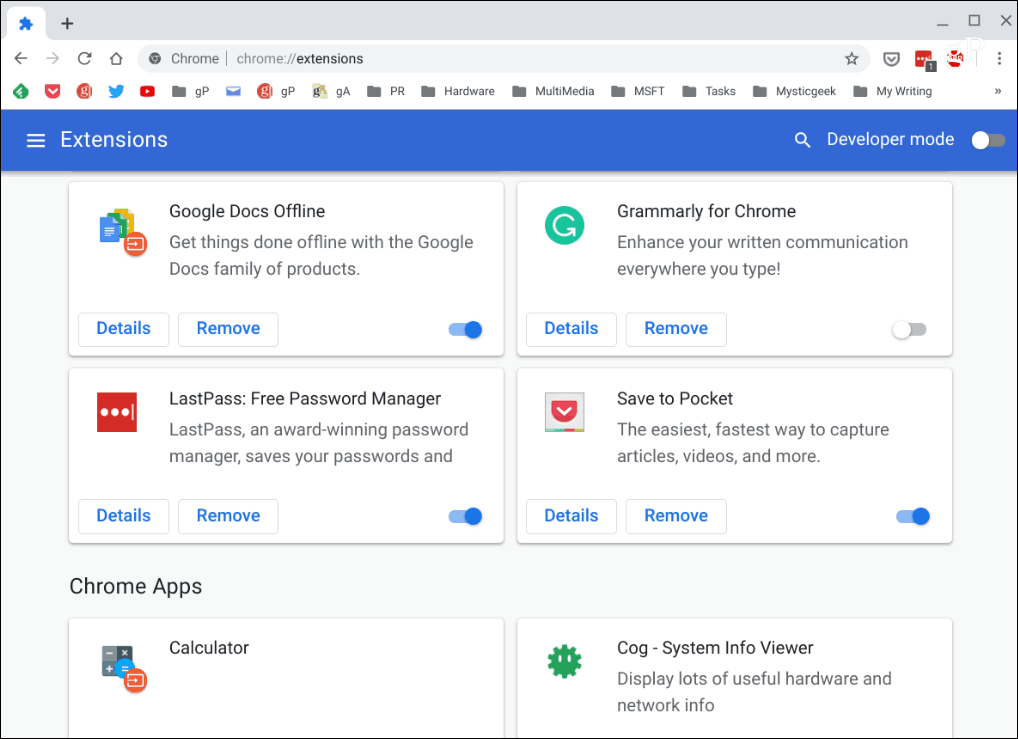
합산
메모리 절약 확장을 시도 할 수도 있습니다. 나는 이것이 불필요한 것들을 제거하는 데 반 직관적이지만 실제로는 차이를 만들 수 있다는 것을 알고 있습니다. 워크 플로를 조정할 수없고 한 번에 50 개의 탭을 열어야한다고 주장하는 경우 OneTab 확장을 시도하십시오. 모든 열린 탭을 RAM에 저장하는 목록에 저장할 수 있습니다. 다시 필요할 때 한 번의 클릭으로 복원 할 수 있습니다. 시도해보고 도움이되는지 확인하십시오.
크롬 북을 통해 기본적인 하우스 키핑을 수행하면 크롬 북을 최적의 성능으로 유지하는 데 도움이됩니다.










코멘트를 남겨주세요